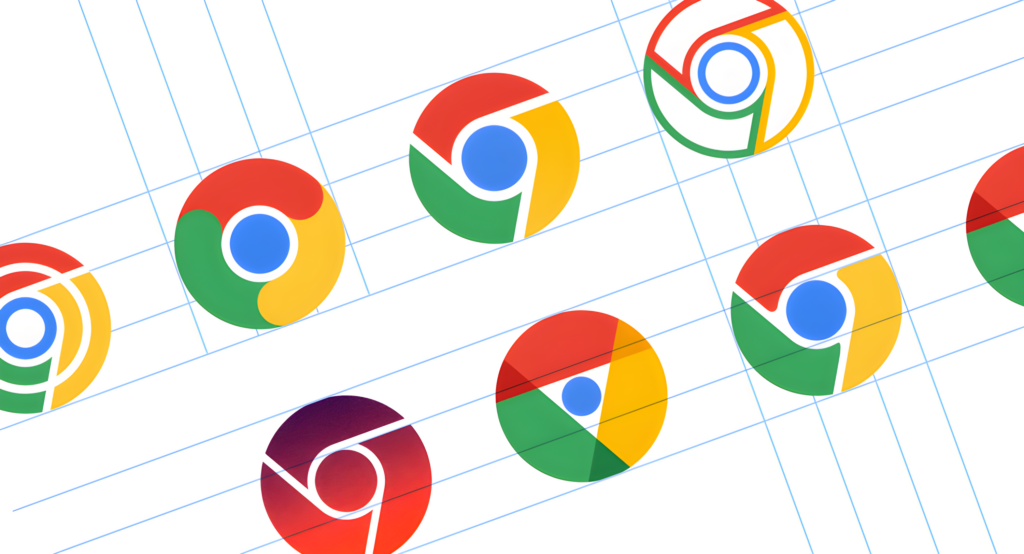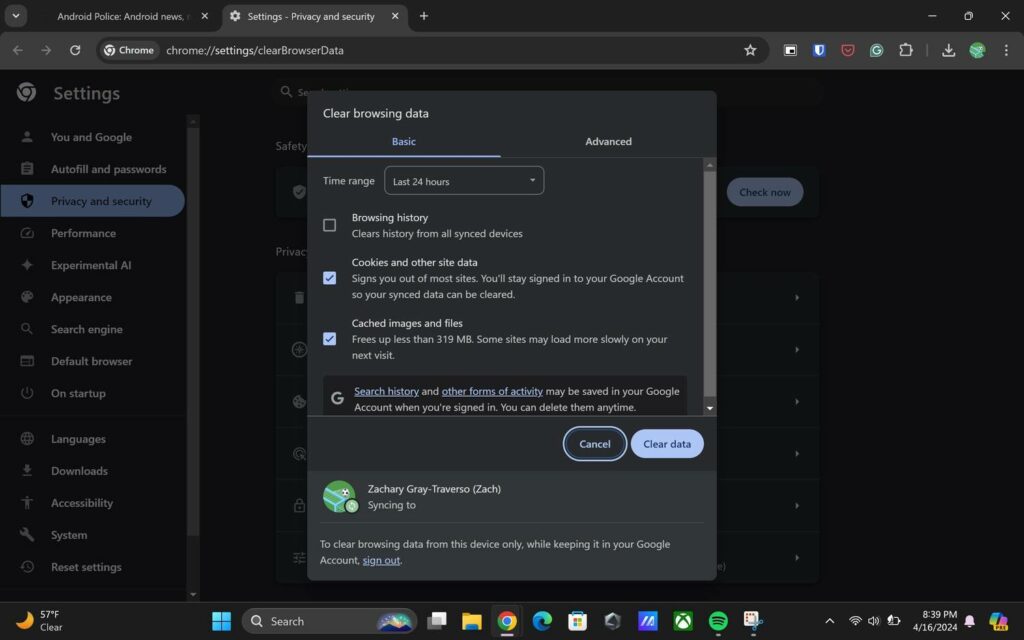Come svuotare la cache di Chrome
Il browser Chrome è ampiamente disponibile per il download sia che utilizzi un ottimo Chromebook o un telefono Android di punta. Anche se usi un dispositivo Apple, Chrome è lì. Questa disponibilità ha reso Chrome il browser più utilizzato dal 2012 , quando ha preso il posto di Internet Explorer.
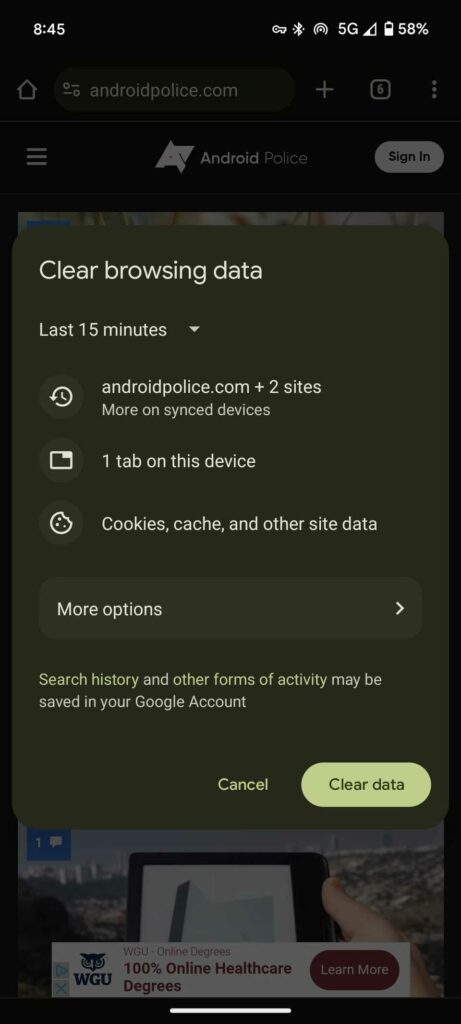
5. I dati memorizzati nella cache del tuo dispositivo Android verranno rimossi.
Come svuotare la cache di Chrome su un dispositivo iOS
Sui dispositivi iOS, svuotare la cache di Chrome potrebbe farti uscire. Per evitare problemi, aggiorna la tua 2FA e i dettagli di recupero per il tuo Account Google.
1. Avvia l’ app Chrome .
2. Tocca i tre punti .
3. Seleziona Cancella dati di navigazione .
4. Scegli le informazioni da eliminare.
5. Tocca il pulsante Cancella dati di navigazione .
6. Tocca Fine nell’angolo in alto a destra.
Ora accedi nuovamente a Chrome se sei stato disconnesso e torna a navigare.